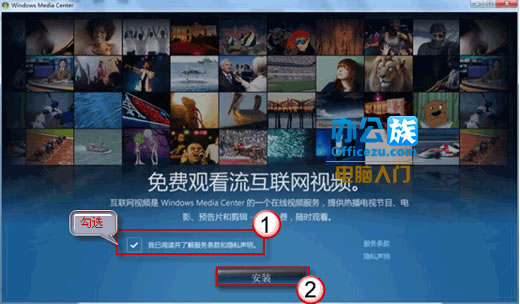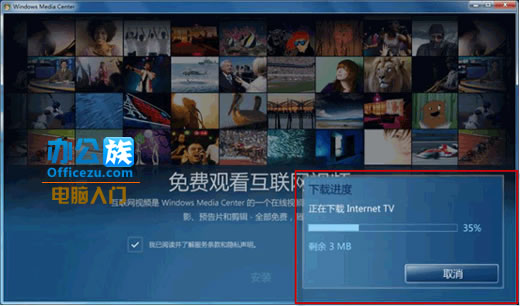如何设置Windows Media Center中免费观看高清视频功能
发布时间:2016-12-27 来源:查字典编辑
摘要:Windows7系统相比之前的系统,可谓进步不少。其中的WindowsMediaCenter更是其他系统没有的,它界面美观,观看到的都是高清...
Windows7系统相比之前的系统,可谓进步不少。其中的Windows Media Center更是其他系统没有的,它界面美观,观看到的都是高清品质的视频电影,下面,就来教大家怎么设置Windows Media Center的互联网视频功能。 操作步骤

点击开始按钮--控制面板--区域和语言,在格式选项卡选择中文,位置选项卡选择中国,然后再管理选项卡点击复制设置。
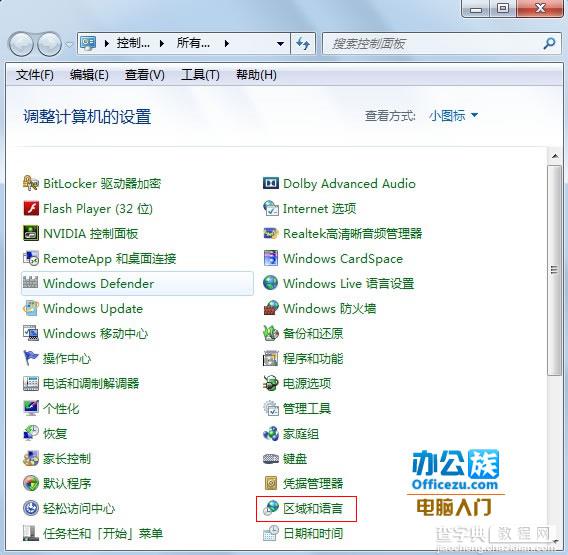
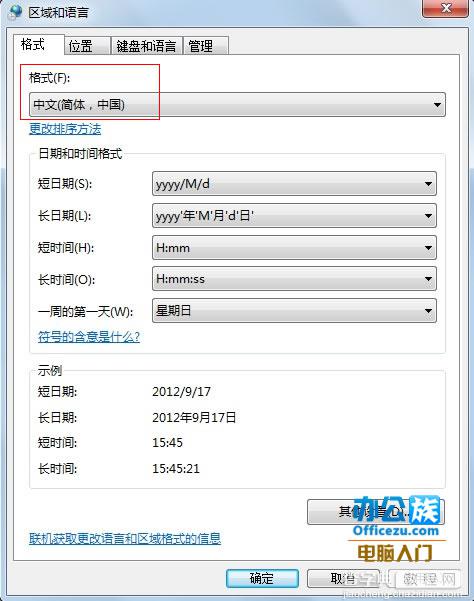
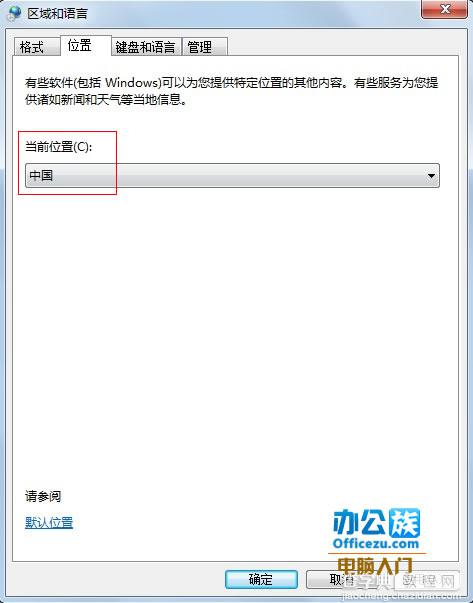
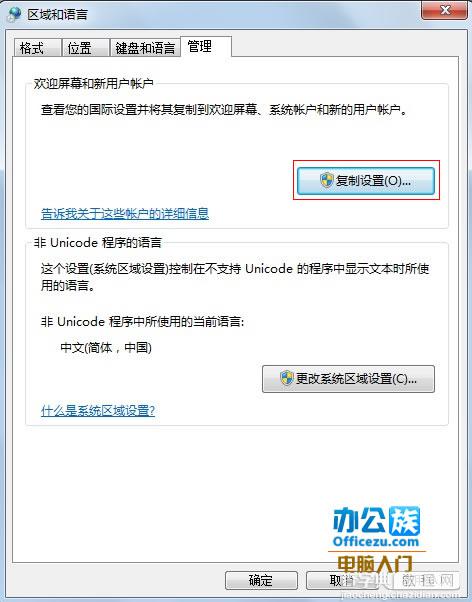

把欢迎屏幕选定为中文,然后勾选下面的欢迎屏幕和系统账户,点击确定。
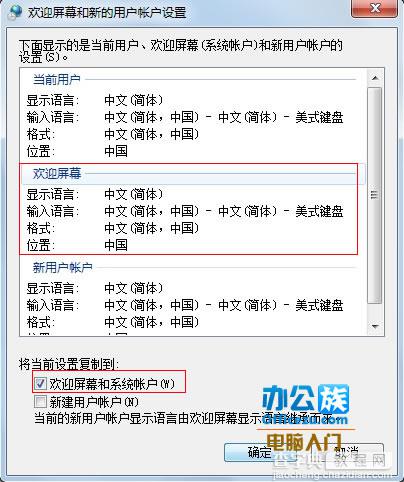

打开电脑中的Windows Media Center,如果是第一次启动,如下图所示,进行配置。点击继续--快速。
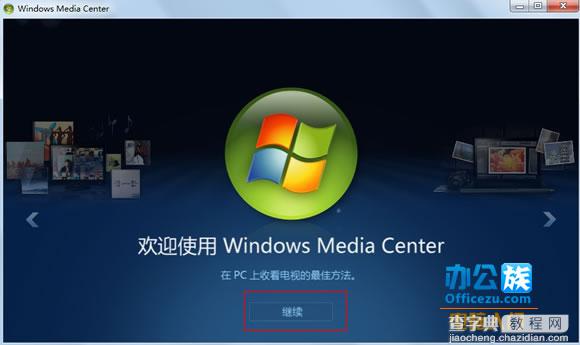

在任务选项下点击设置--常规--自动下载选项,点击立即下载。
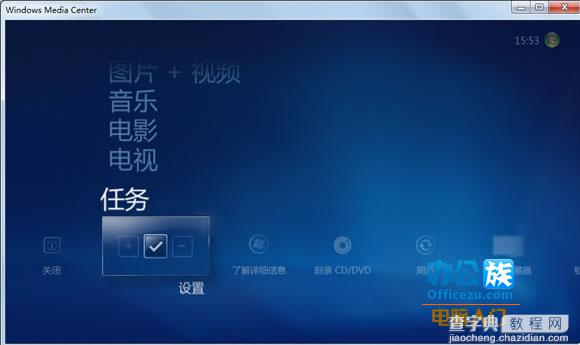
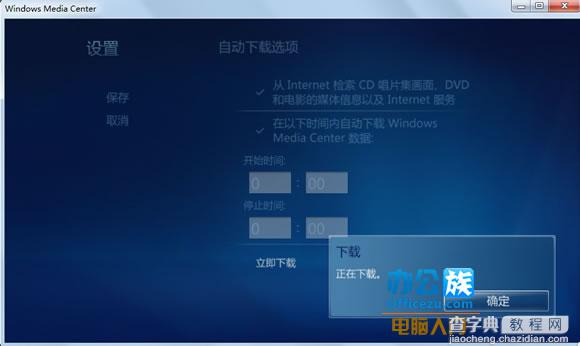

等待几分钟之后,下载完成,重新打开Media Center,在电视一栏,多了互联网视频,我们点击它。
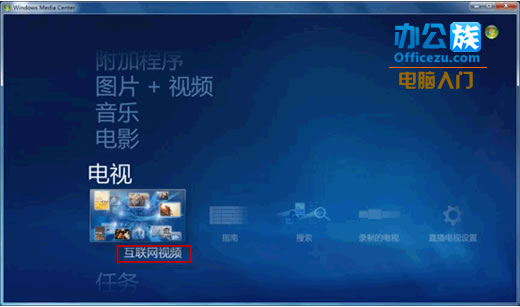

进行如下图所示的安装步骤,等待下载Internet TV,完成之后,即可选择观看了。